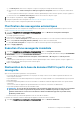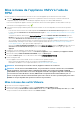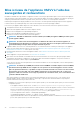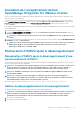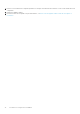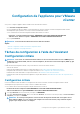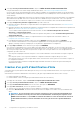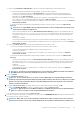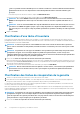Install Guide
Annulation de l’enregistrement de Dell
OpenManage Integration for VMware vCenter
Assurez-vous de ne pas annuler l’enregistrement d’OMIVV à partir du serveur vCenter lorsqu’une tâche d’inventaire, de garantie ou de
déploiement est en cours d’exécution.
Si Proactive HA est activé sur des clusters, veillez à désactiver Proactive HA sur les clusters. Pour désactiver Proactive HA, accédez à
l’écran Proactive HA pannes et réponses d’un cluster en sélectionnant Configurer Services Disponibilité vSphere, puis cliquez sur
Modifier. Pour désactiver Proactive HA, sur l’écran Échecs et réponses de Proactive HA, désactivez la case située à côté du
fournisseur
Dell Inc.
Pour supprimer OpenManage Integration for VMware vCenter, annulez l'enregistrement d'OMIVV auprès du serveur vCenter à l'aide de la
Console Administration.
1. Accédez à https://<ApplianceIP/hostname/>.
2. Sur la page ENREGISTREMENT DE VCENTER, puis dans le tableau Nom d’hôte ou adresse IP du serveur vCenter, cliquez sur
Annuler l’enregistrement.
REMARQUE : Assurez-vous de sélectionner le bon serveur vCenter car OMIVV peut être associé à plusieurs serveurs
vCenter.
3. Pour confirmer l'annulation de l'enregistrement du serveur vCenter sélectionné, accédez à la boîte de dialogue DÉSENREGITRER UN
VCENTER, puis cliquez sur Désenregistrer.
REMARQUE : Une fois le désenregistrement d’OMIVV effectué, déconnectez-vous, puis connectez-vous à partir du
client vSphere (HTML-5). Si l’icône OMIVV est toujours visible, redémarrez les services clients pour le
client vSphere (HTML-5) et le client Web (FLEX).
Restauration d’OMIVV après le désenregistrement
Récupération d’OMIVV après le désenregistrement d’une
version antérieure d’OMIVV
Si vous avez désenregistré le plug-in OMIVV après avoir effectué une sauvegarde de la base de données de l'ancienne version, suivez les
étapes suivantes avant de poursuivre la migration :
REMARQUE :
Le désenregistrement du plug-in supprime toutes les personnalisations qui ont été mises en œuvre sur les
alarmes enregistrées et le fournisseur de mise à jour d’intégrité Dell pour le cluster PHA. Les étapes suivantes ne
restaurent pas les personnalisations, mais elles enregistrent à nouveau les alarmes dans leur état par défaut.
REMARQUE : Dell EMC recommande de conserver l’identité (IP ou FQDN) de l’appliance OMIVV précédente pour la
nouvelle appliance OMIVV.
REMARQUE : Si l’adresse IP de la nouvelle appliance est différente de l’adresse IP de l’ancienne appliance, la
fonctionnalité Proactive HA peut ne pas fonctionner correctement. Dans un tel cas de figure, désactivez et activez la
fonctionnalité PHA pour chaque cluster sur lequel l’hôte Dell est présent.
Exécutez les tâches 3 à 9 répertoriées dans Mise à niveau de l’appliance OMIVV à l’aide des sauvegardes et restaurations.
Gestion du désenregistrement et du réenregistrement
Dell EMC recommande d’effectuer une sauvegarde avant de procéder au désenregistrement.
REMARQUE :
Le désenregistrement du plug-in supprime toutes les personnalisations qui ont été mises en œuvre sur les
alarmes enregistrées et le fournisseur de mise à jour d’intégrité Dell pour le cluster PHA. Les étapes suivantes ne
restaurent pas les personnalisations, mais elles enregistrent à nouveau les alarmes dans leur état par défaut.
1. Effectuez une sauvegarde d’OMIVV.
2. Désenregistrez vCenter à partir d’OMIVV.
Installation et configuration de l’OMIVV
35